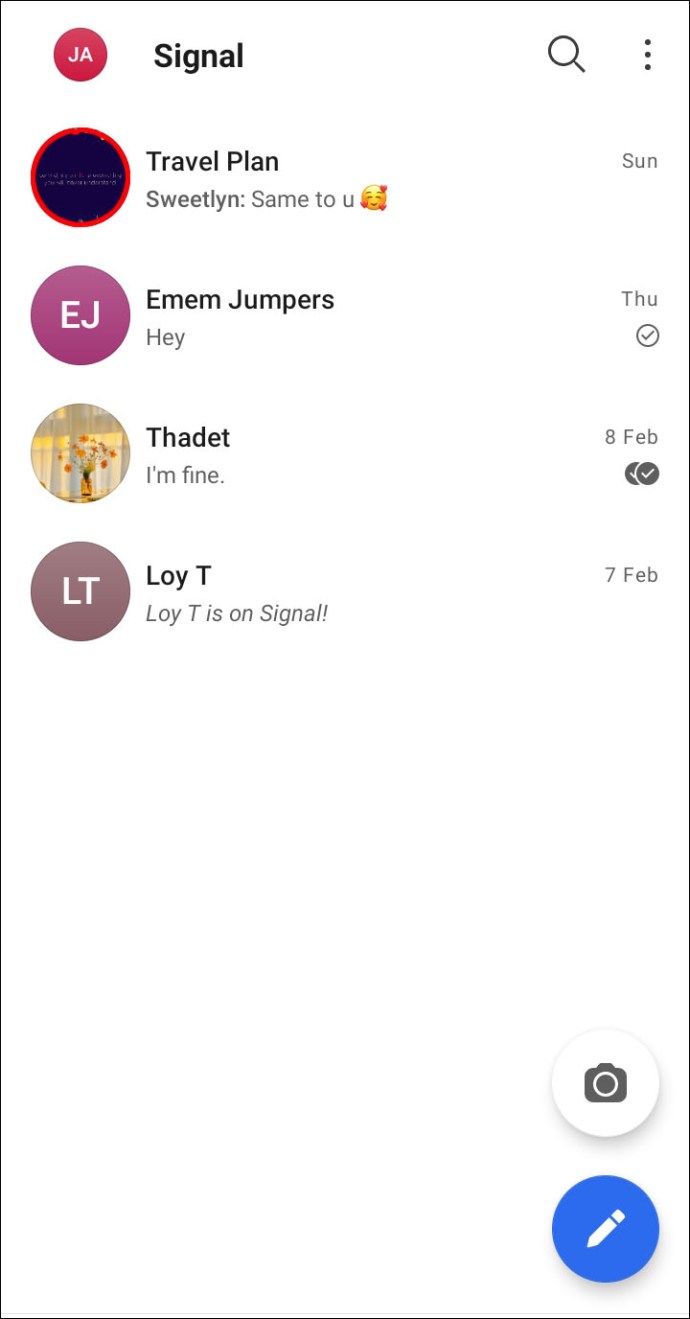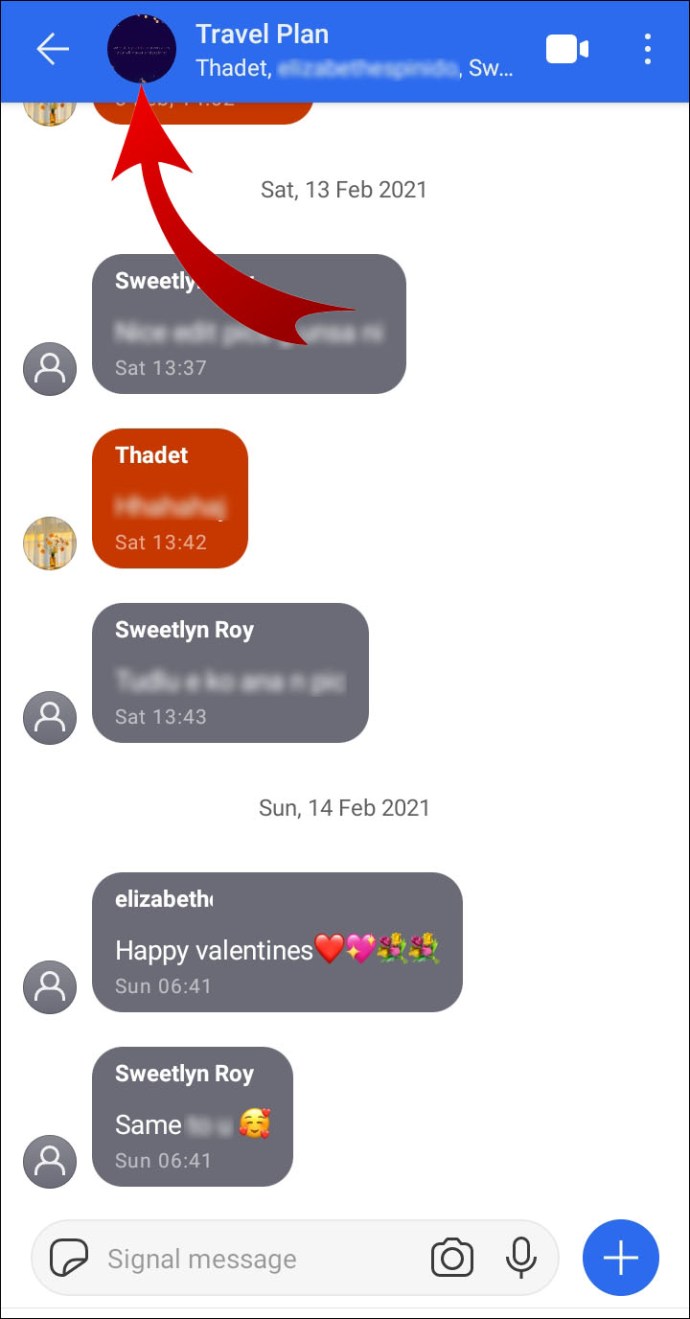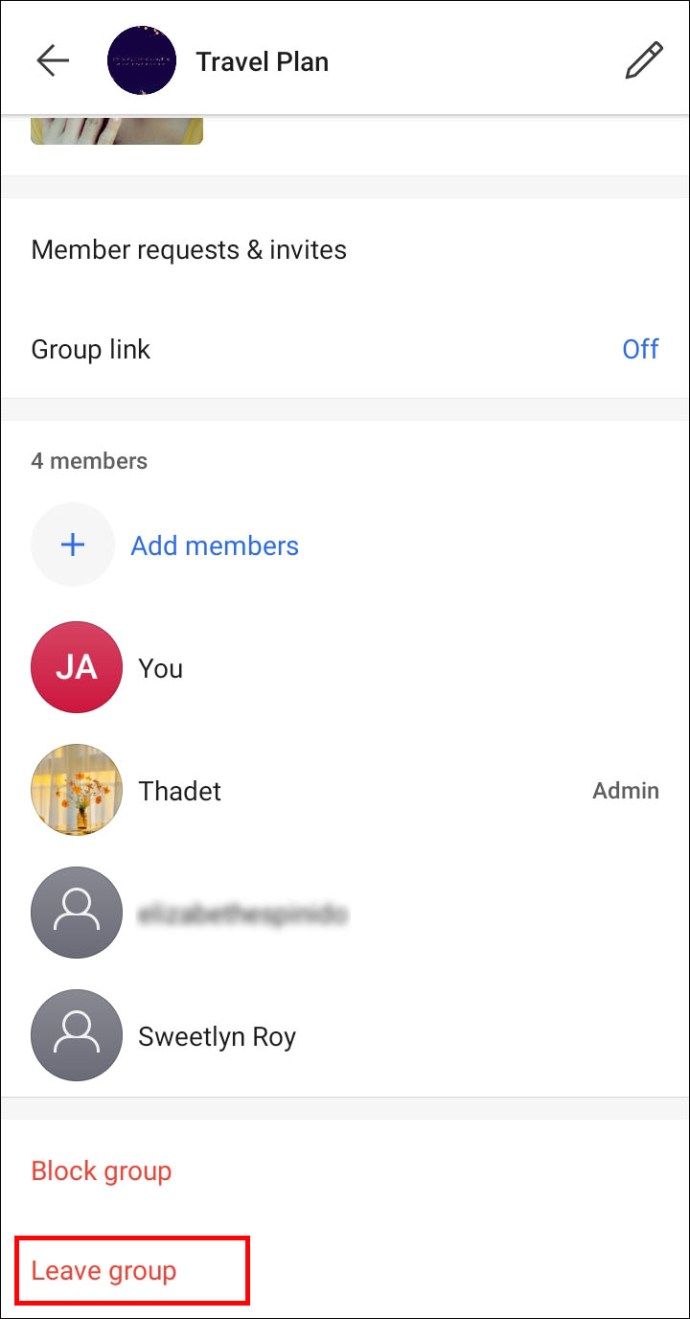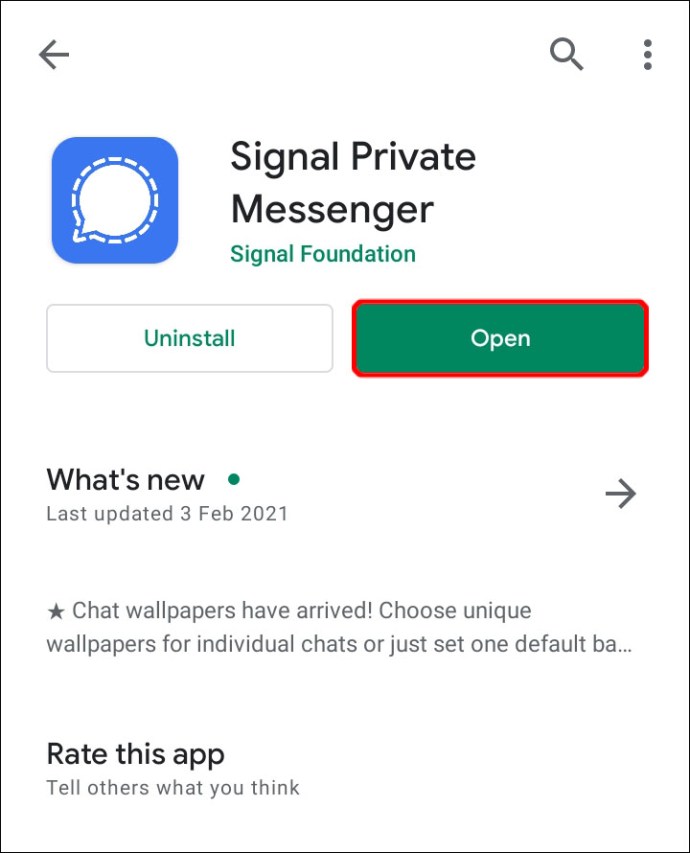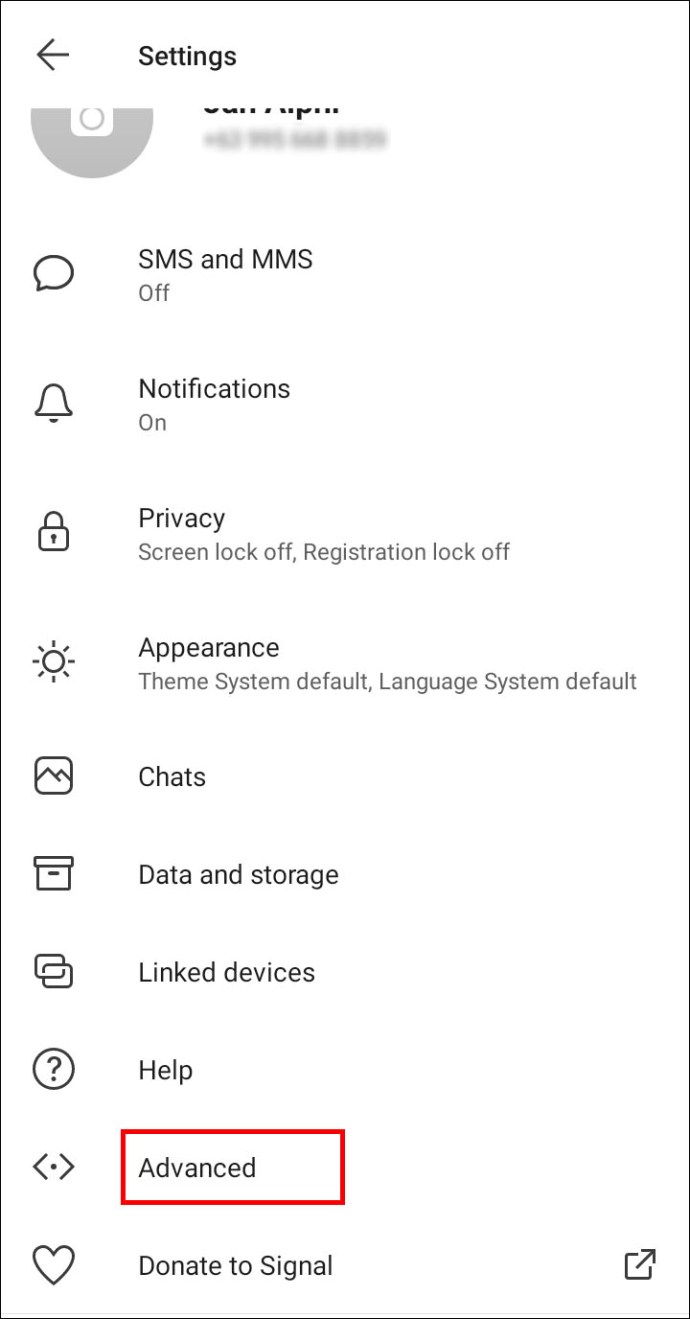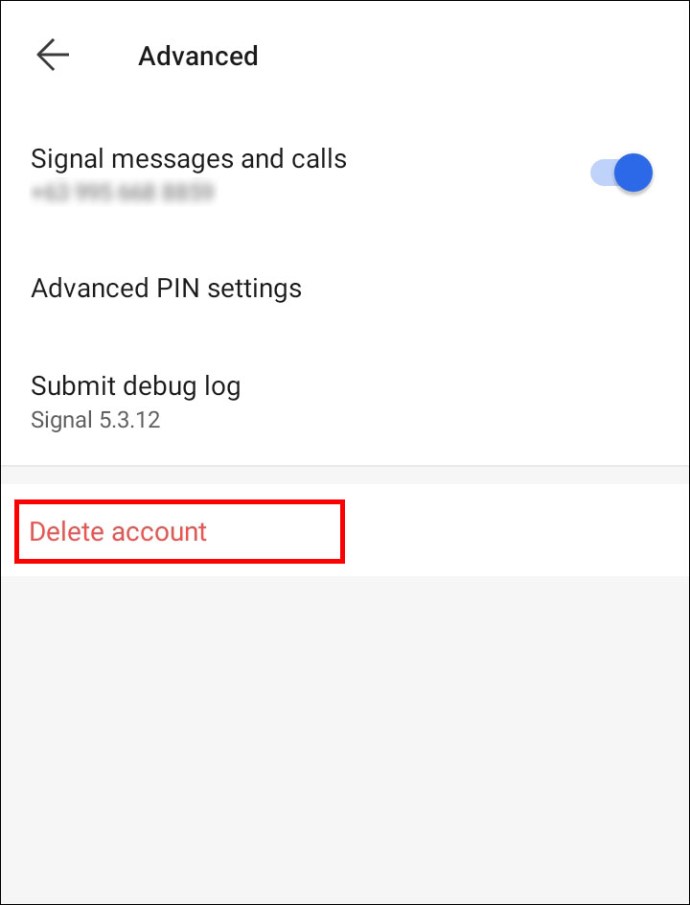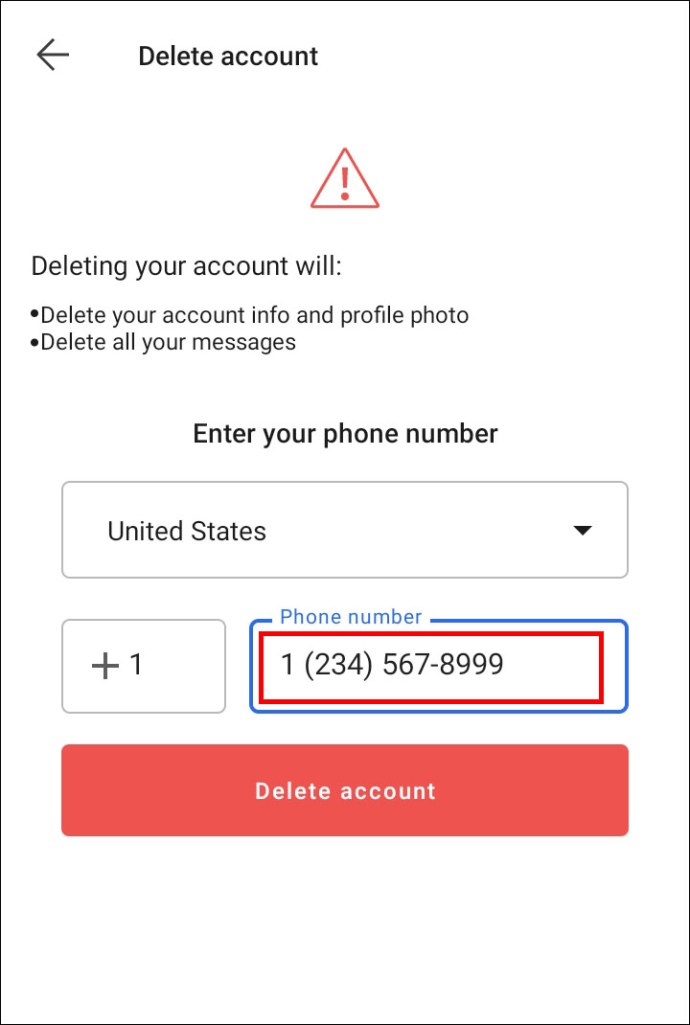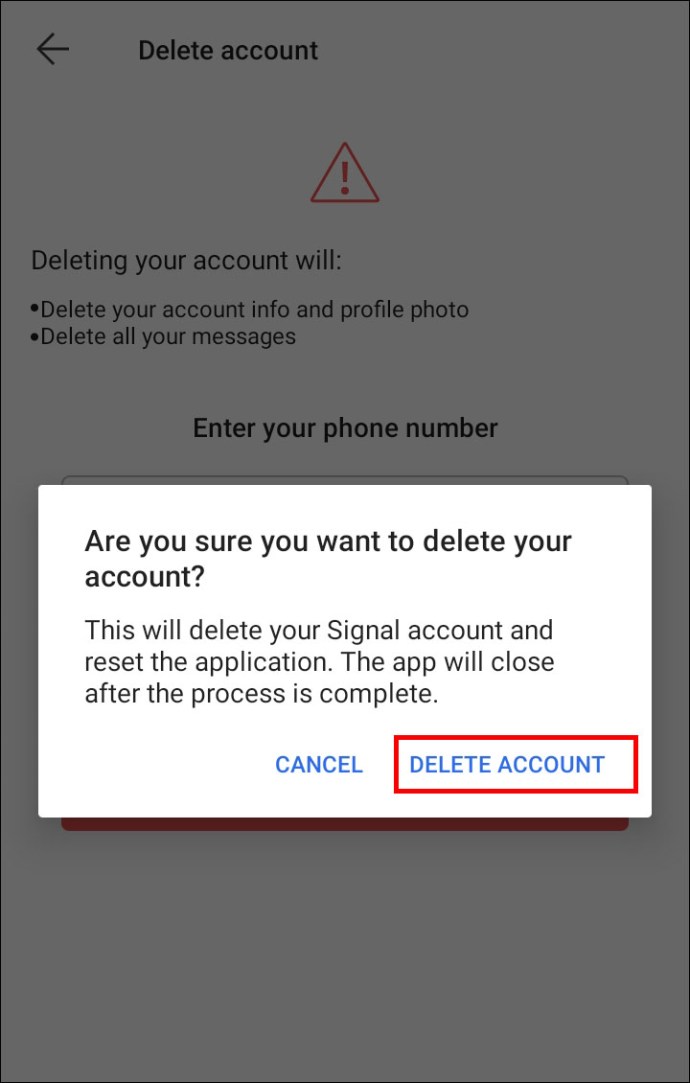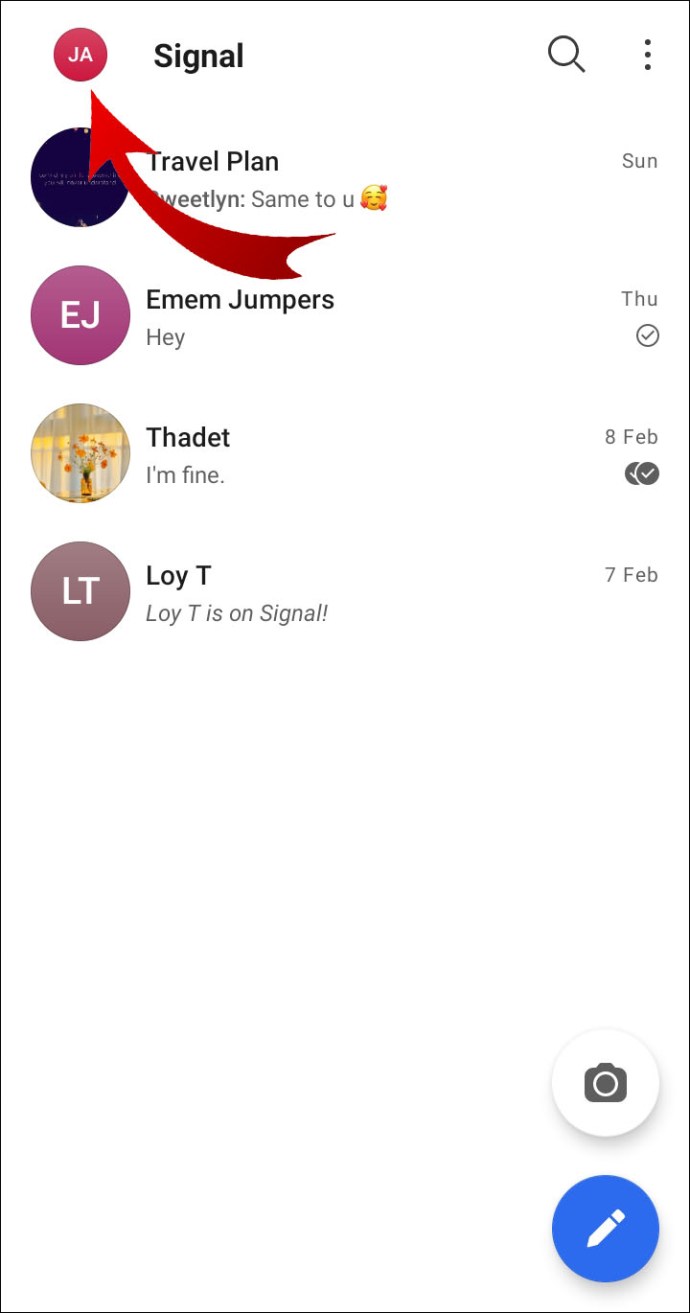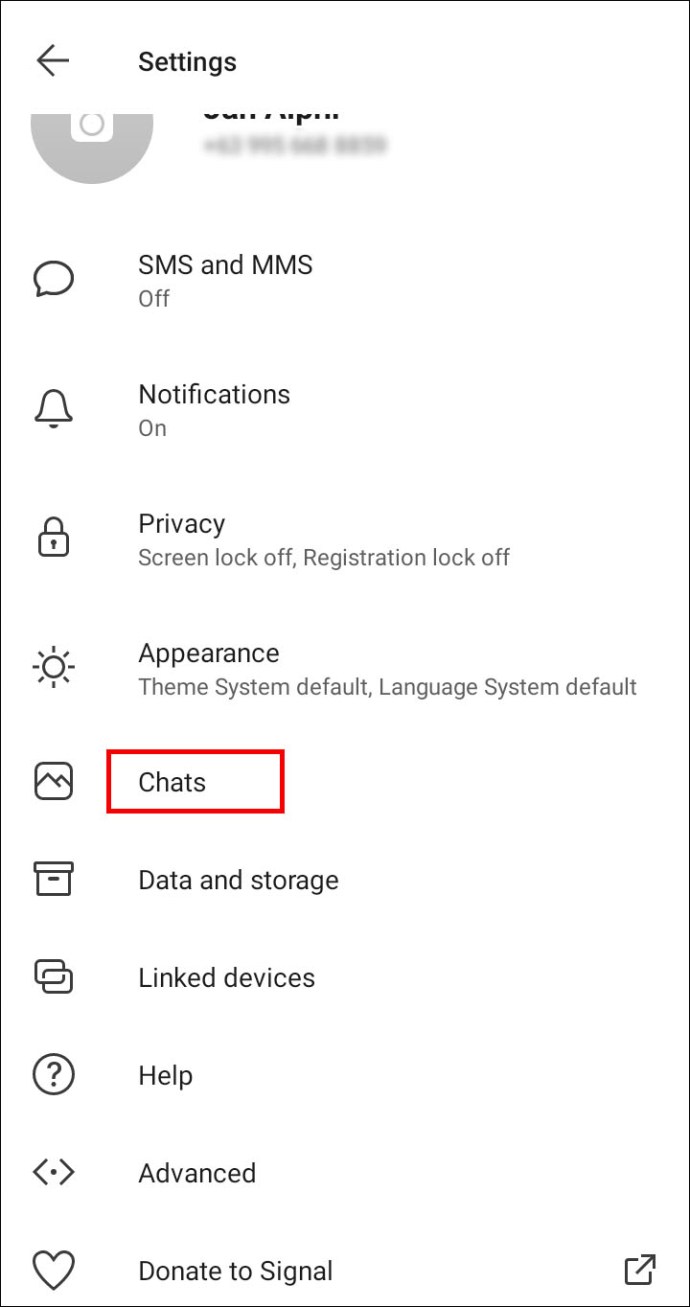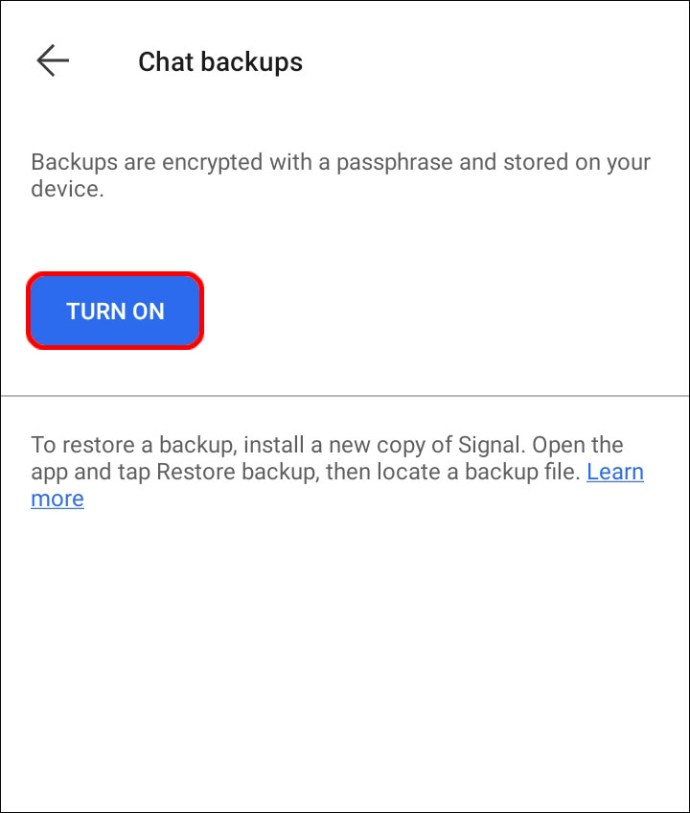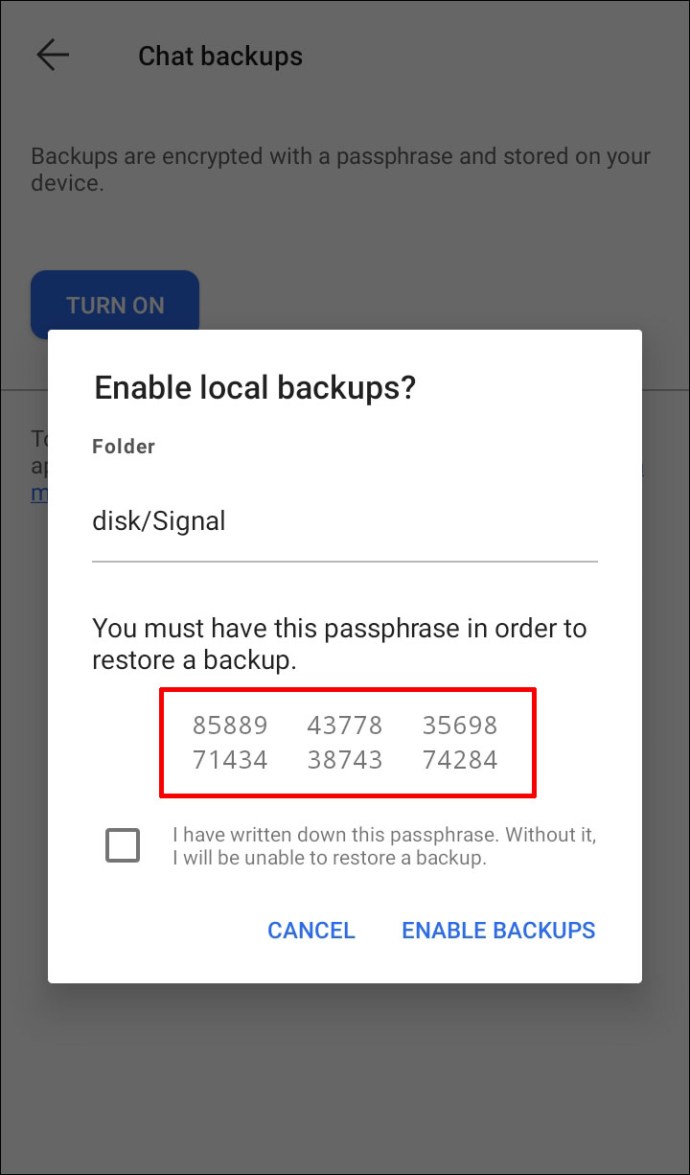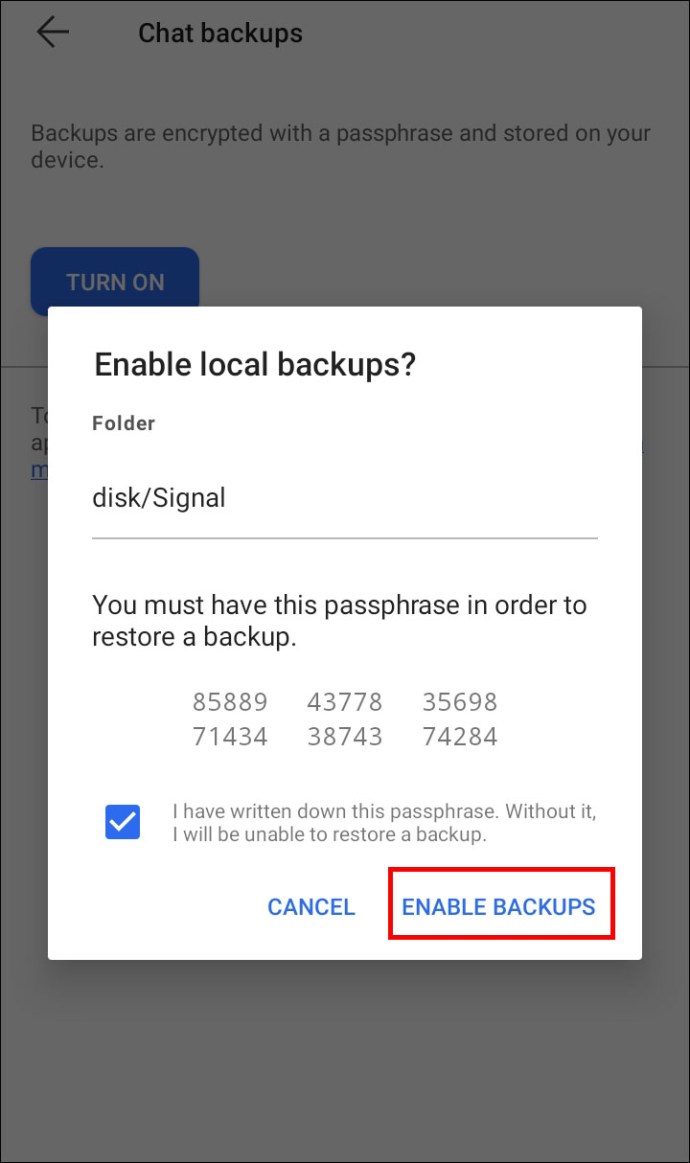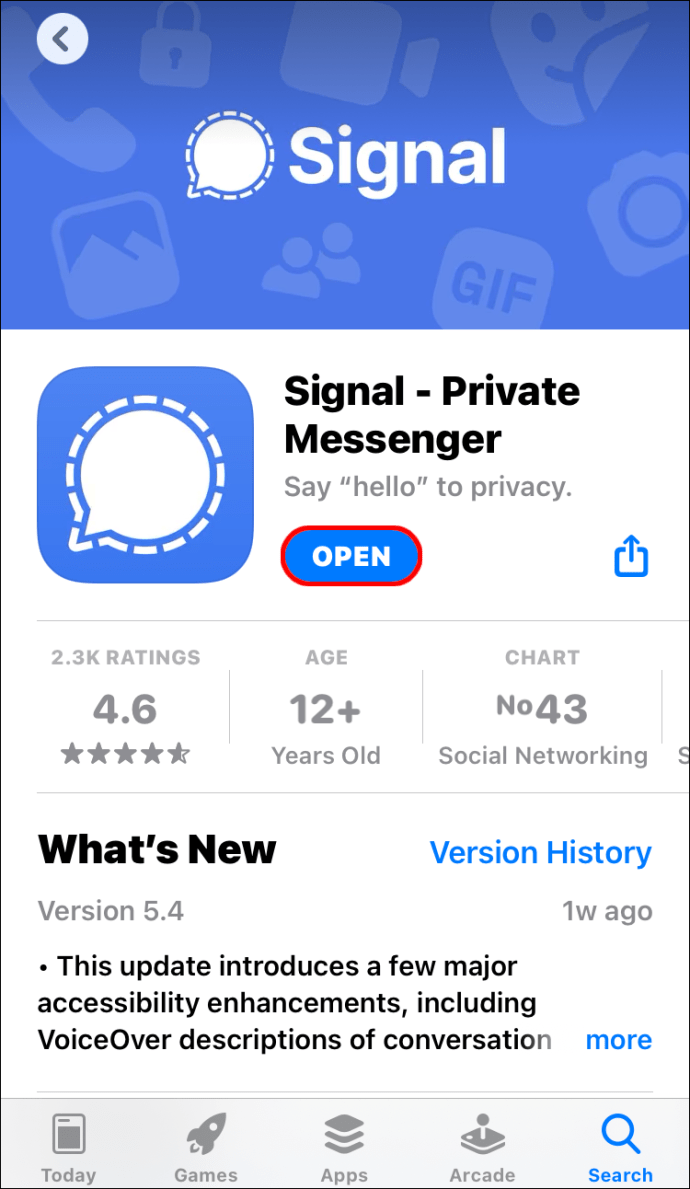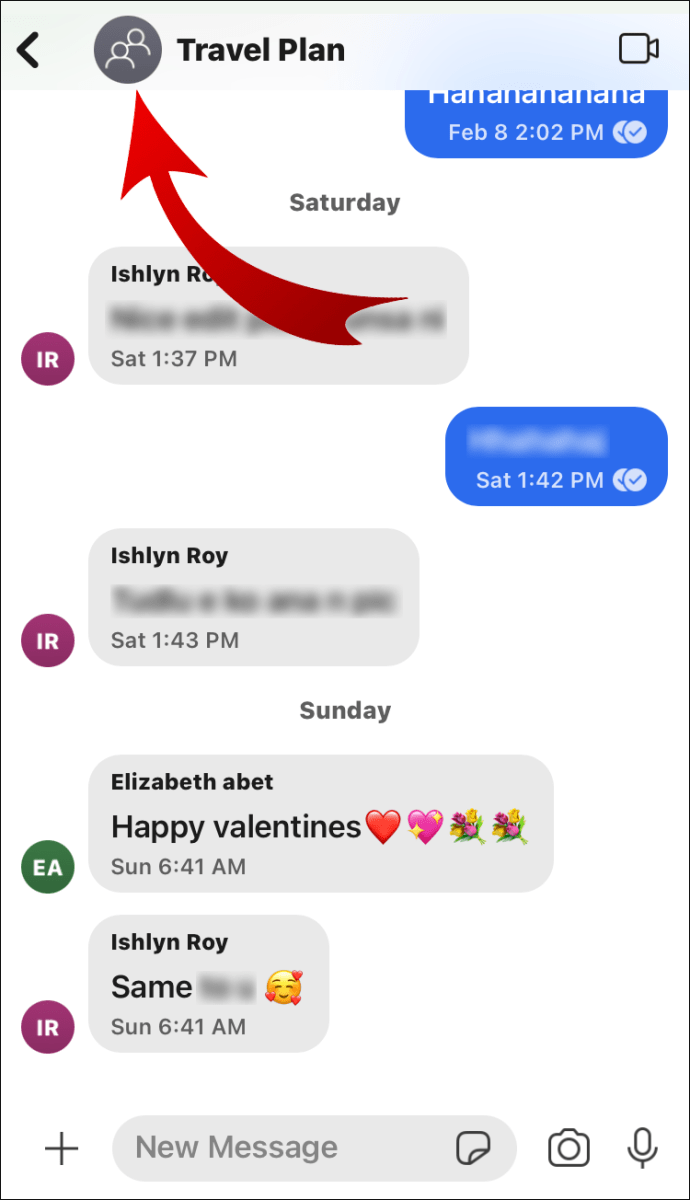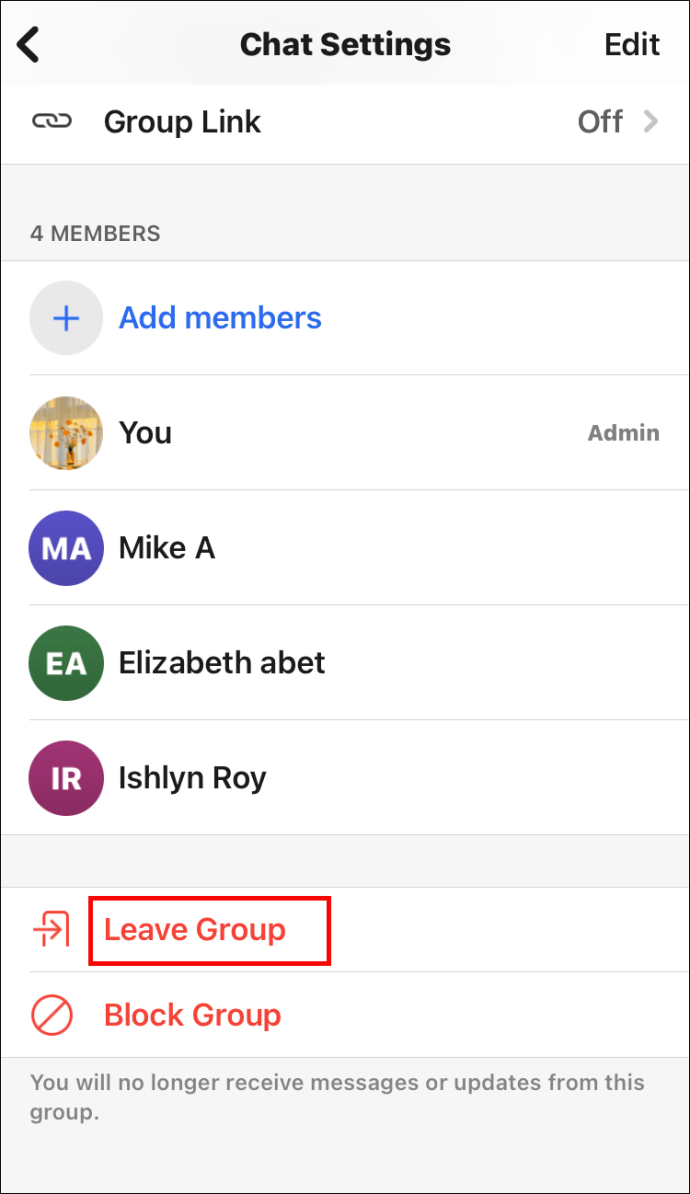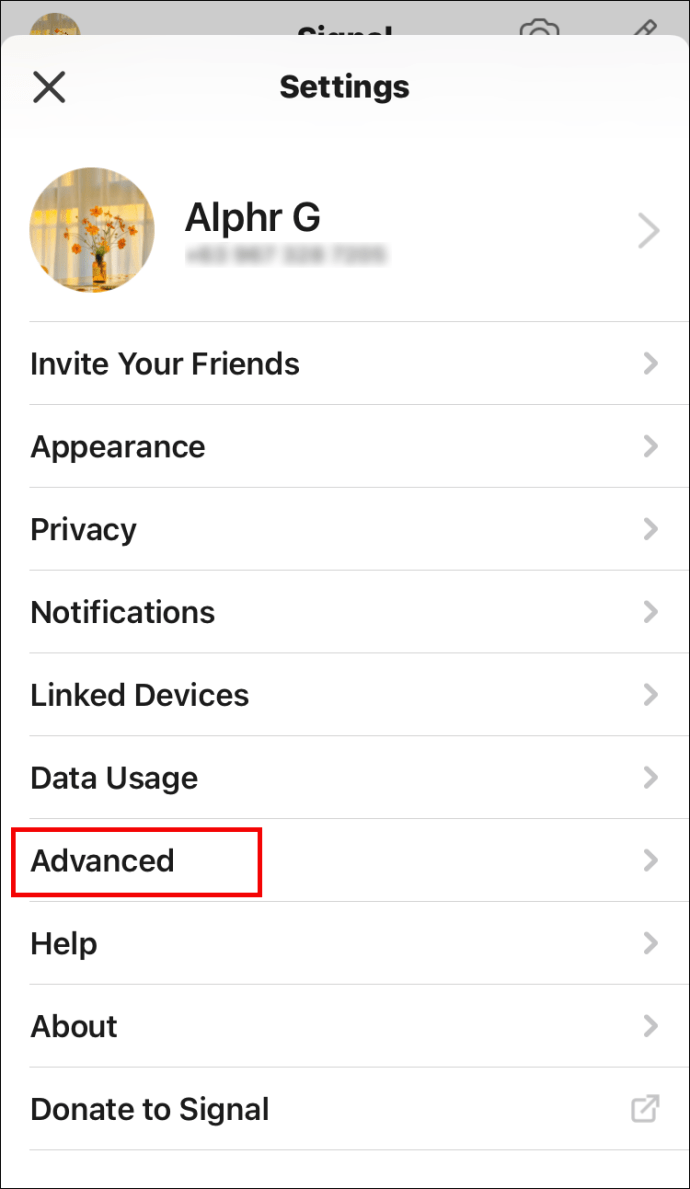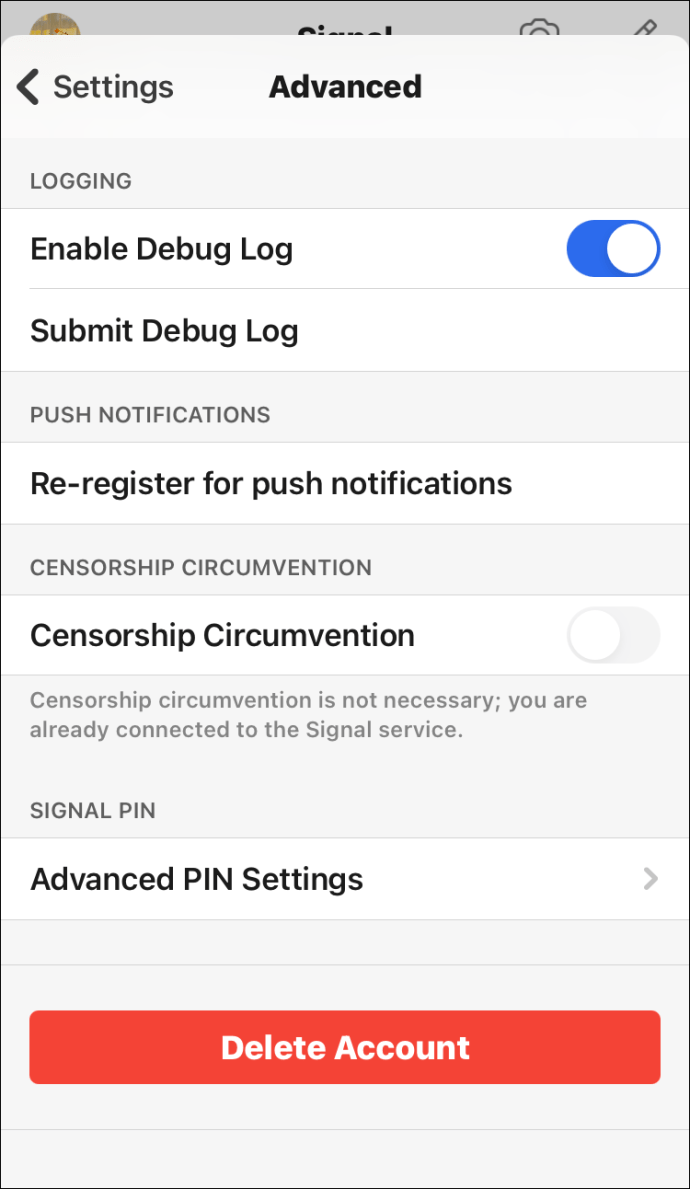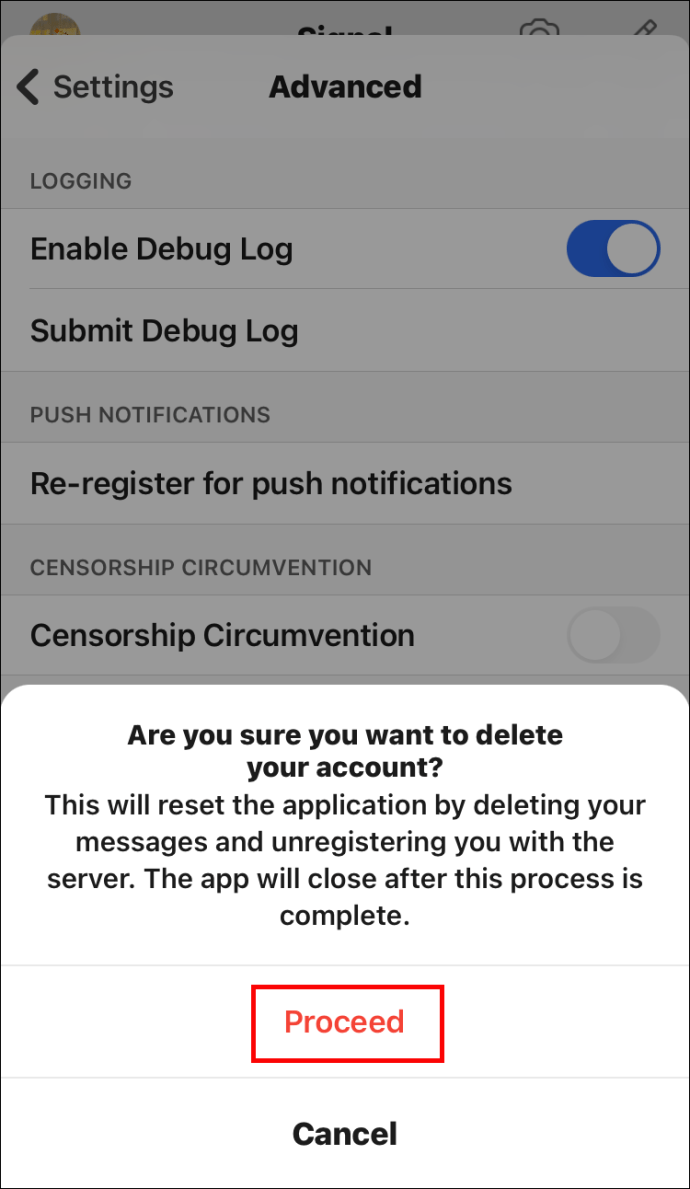Mendaftar ke perkhidmatan pesanan pesanan baru agak mudah. Yang perlu anda lakukan ialah memuat turun aplikasi pada peranti anda, mendaftar, dan ikuti langkah-langkah untuk menyelesaikan prosesnya.

Tetapi jika anda menukar peranti, adakah mungkin untuk menambahkan yang baru dan masih menggunakan Signal? Dalam artikel ini, kami akan menjawab soalan itu dan membincangkan banyak masalah lain mengenai aplikasi yang semakin popular ini.
Cara Menambah Peranti Baru dalam Isyarat
Sekiranya anda telah memasang Signal pada satu peranti sebelum ini dan sekarang ingin menggunakannya pada yang lain, jangan panik. Anda tidak perlu mengikuti proses yang rumit untuk melakukannya. Walau bagaimanapun, langkahnya akan berbeza bergantung pada sistem operasi peranti anda. Selain itu, sama ada anda menukar nombor telefon anda juga akan mempengaruhi langkahnya.
Menambah Peranti Android Baru Dengan Nombor Telefon Baru
Sekiranya anda baru-baru ini membeli peranti Android baru dan mempunyai nombor telefon baru, menambahkan Signal sama sekali tidak sukar. Tetapi pertama, anda perlu meninggalkan kumpulan menggunakan peranti lama:
- Rebut telefon lama dan buka sembang satu kumpulan.
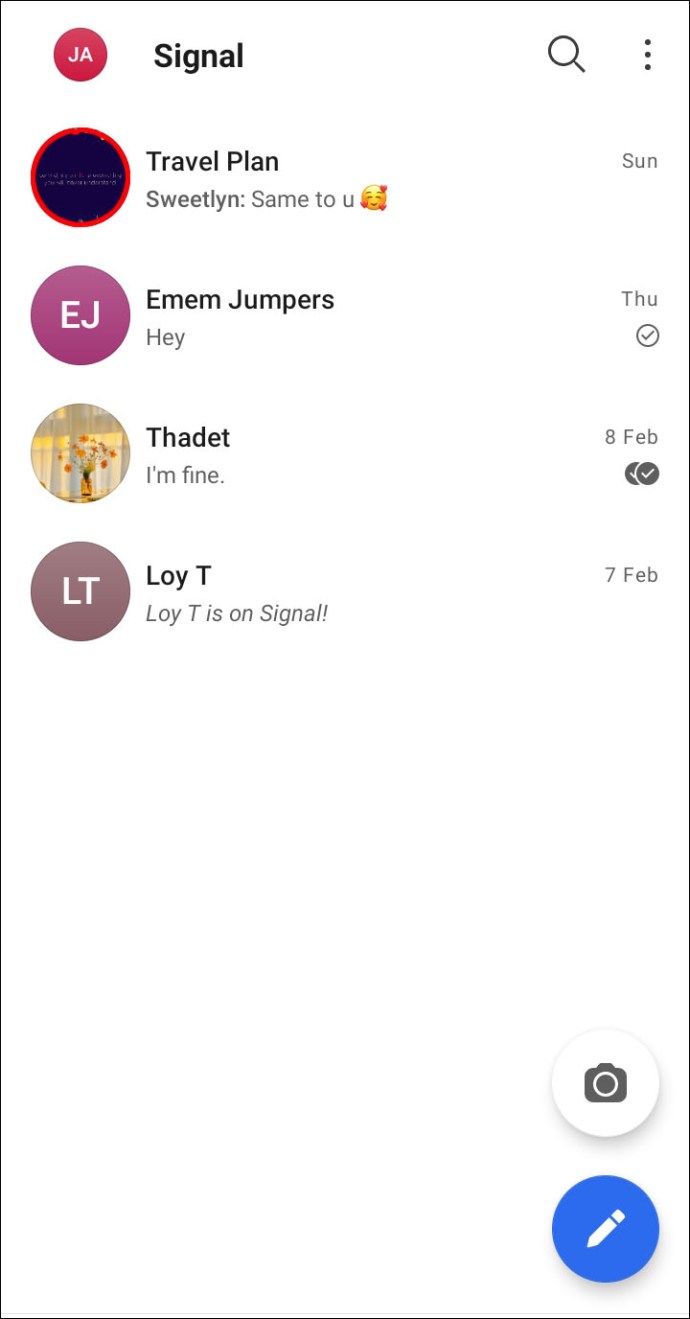
- Ketik pada foto profil.
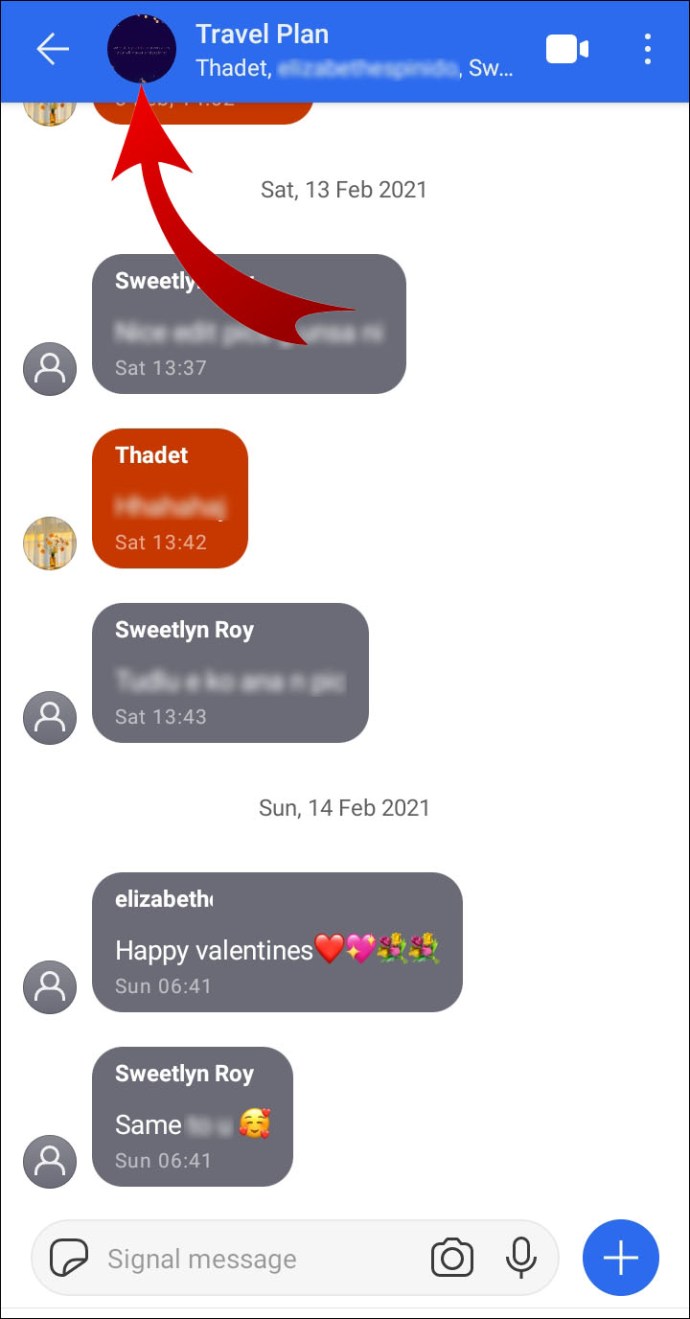
- Tatal ke bawah ke "Tinggalkan Kumpulan".
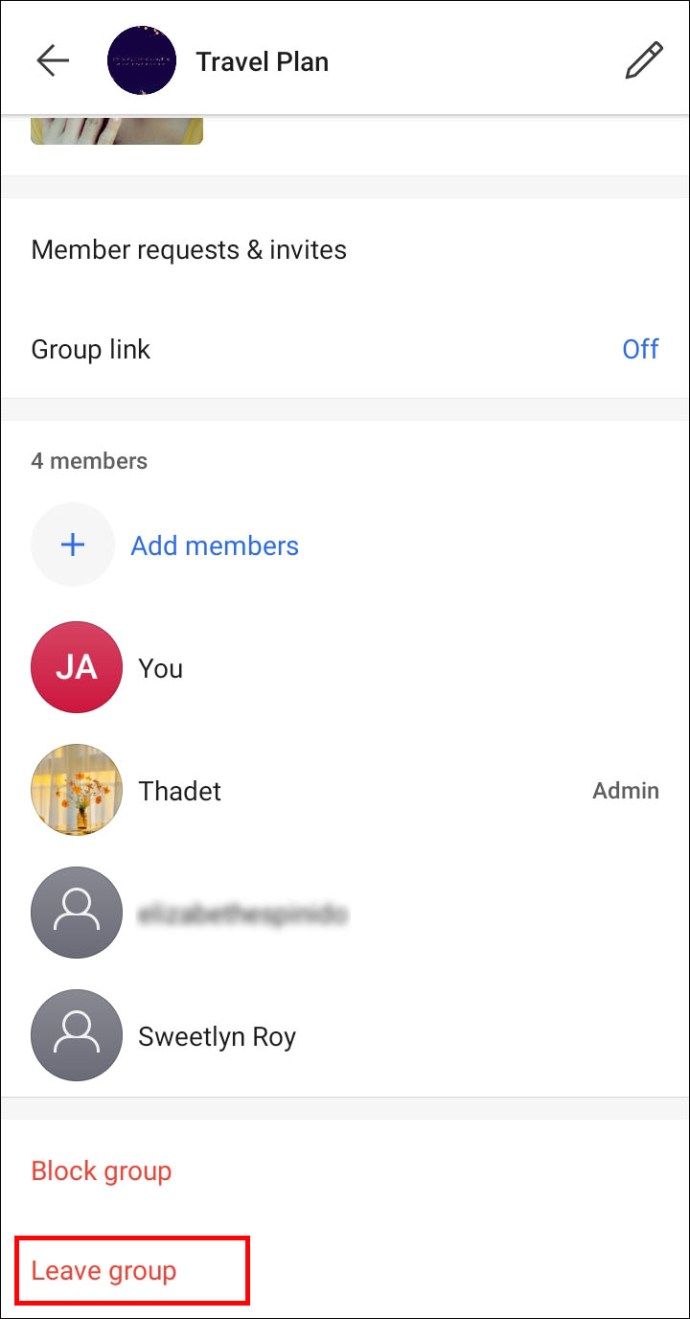
- Ulangi langkah untuk semua kumpulan.
Sebelum melakukan ini, pastikan anda memberitahu alasan anda keluar dari kumpulan. Anda akan dapat berkomunikasi sekali lagi setelah memasang Signal pada peranti baru anda.
Selepas langkah ini, anda perlu membatalkan pendaftaran. Ini akan memastikan anda tidak terlepas mesej yang mungkin dihantar oleh rakan anda semasa anda memasang Isyarat:
- Lancarkan Signal di telefon lama anda.
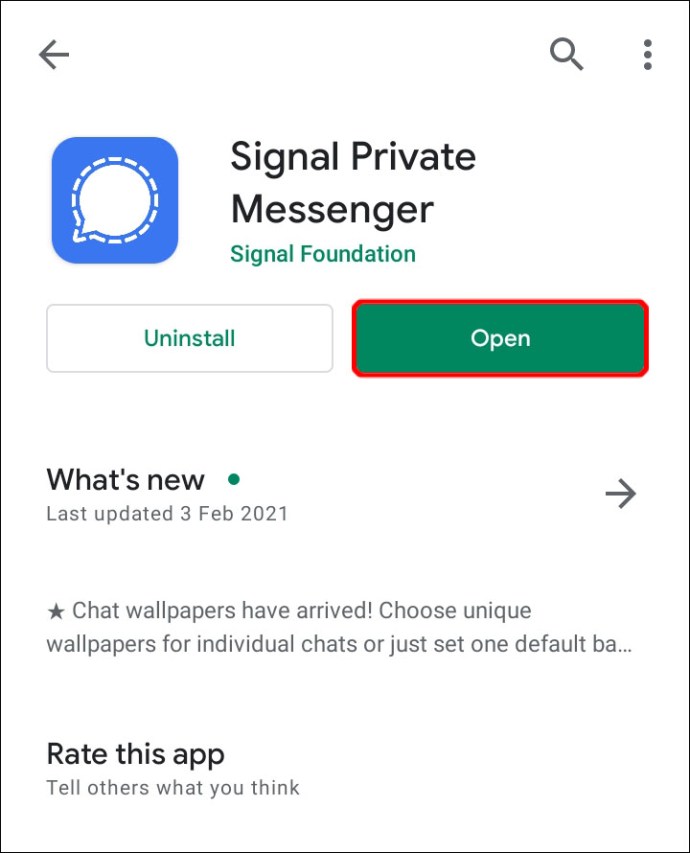
- Klik pada gambar profil dan pergi ke "Advanced".
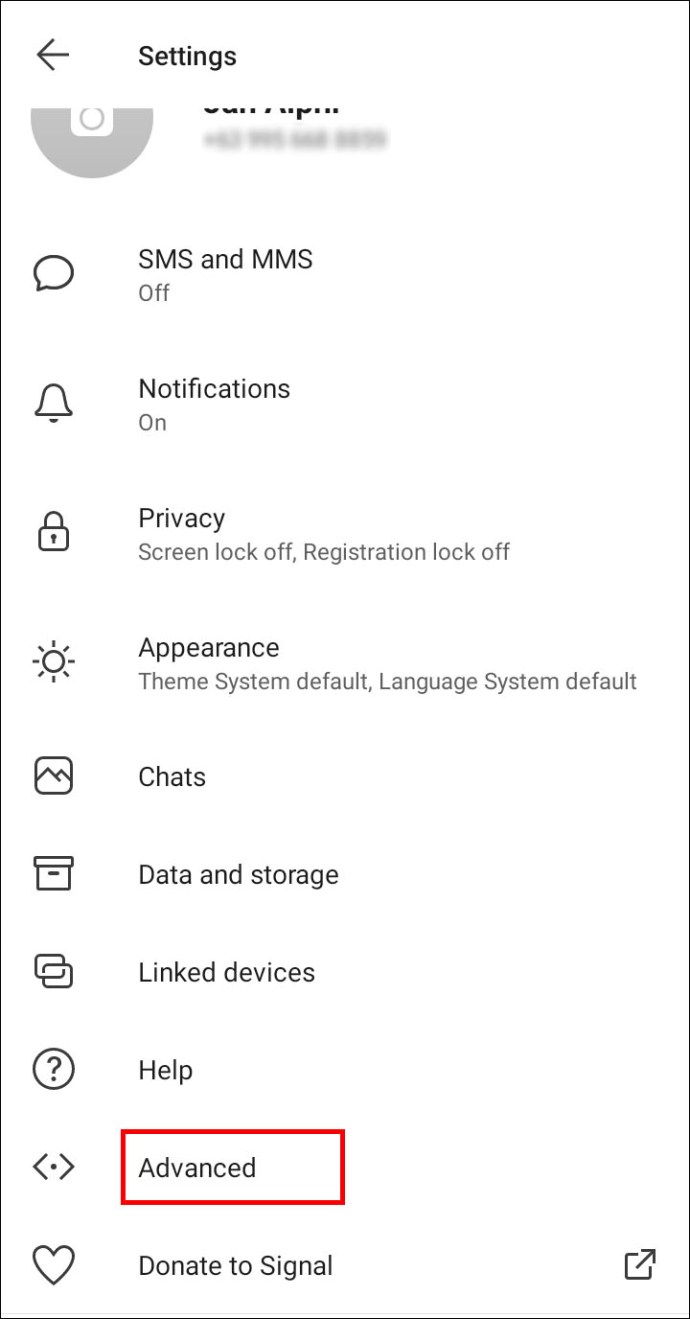
- Pilih "Padam akaun."
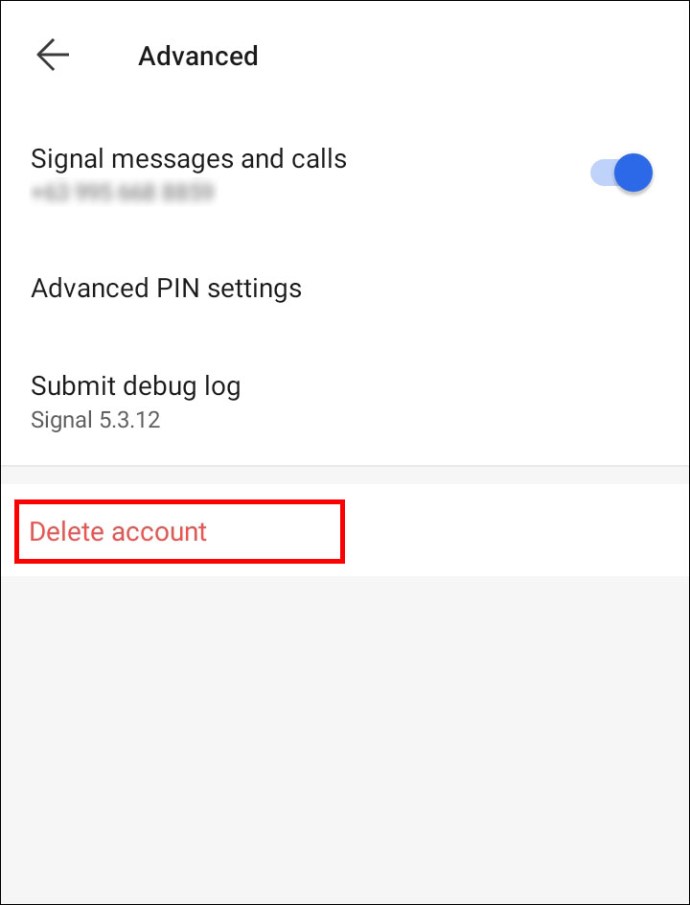
- Masukkan nombor anda jika diminta.
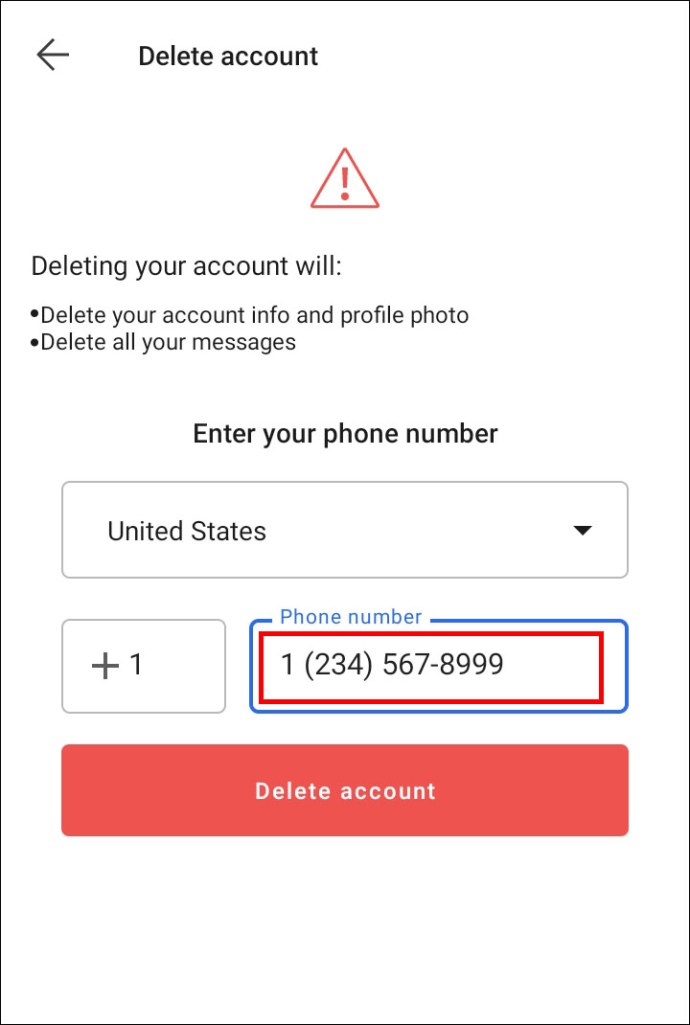
- Klik pada "Padam Akaun" dan sahkan.
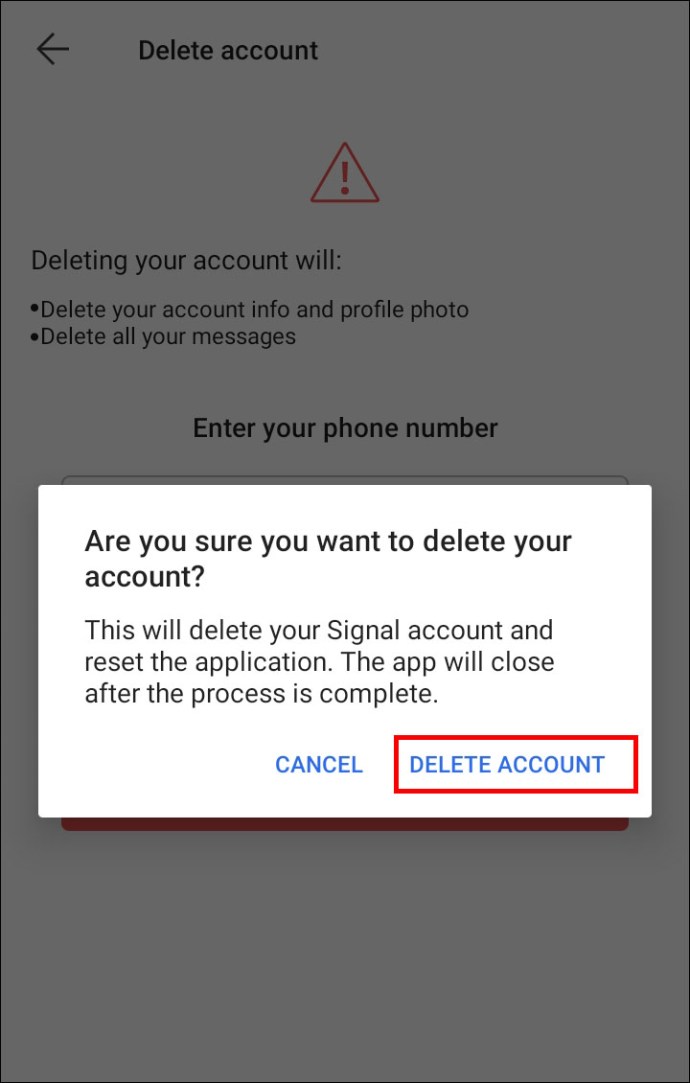
Setelah selesai melakukannya, sudah tiba masanya untuk memasang Signal pada peranti Android baru anda:
- Muat turun aplikasi Isyarat dari Google Play.
- Ikuti langkah pemasangan.
- Taipkan nombor telefon baru untuk mendaftar.
- Hubungi kenalan anda dan minta mereka menambahkan anda ke kumpulan yang anda tinggalkan.
Menambah Peranti Android Baru Dengan Nombor Telefon yang Sama
Sekiranya anda baru sahaja menaik taraf ke peranti Android yang lebih baru tetapi masih mempunyai nombor telefon yang sama, perkara pertama yang perlu anda lakukan ialah membuat sandaran semua media dan mesej:
- Lancarkan Signal pada telefon lama dan ketik pada gambar profil.
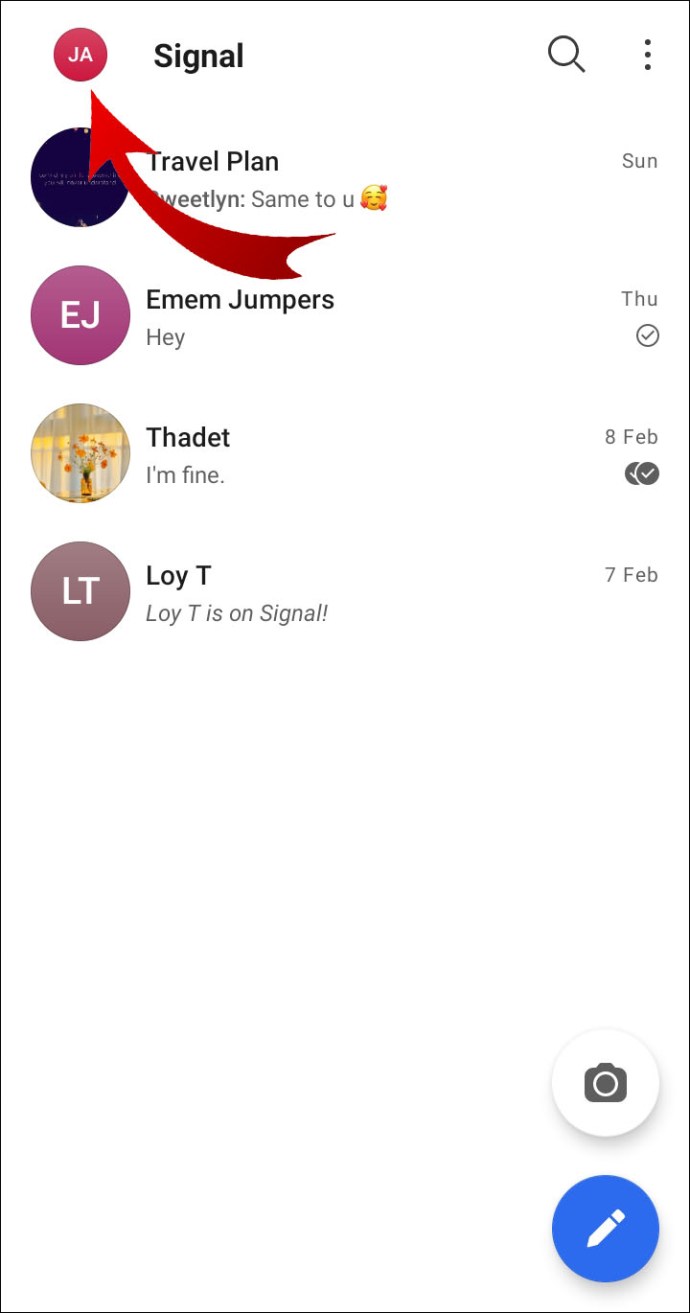
- Pergi ke "Tetapan", kemudian tatal ke "Sembang dan Media".
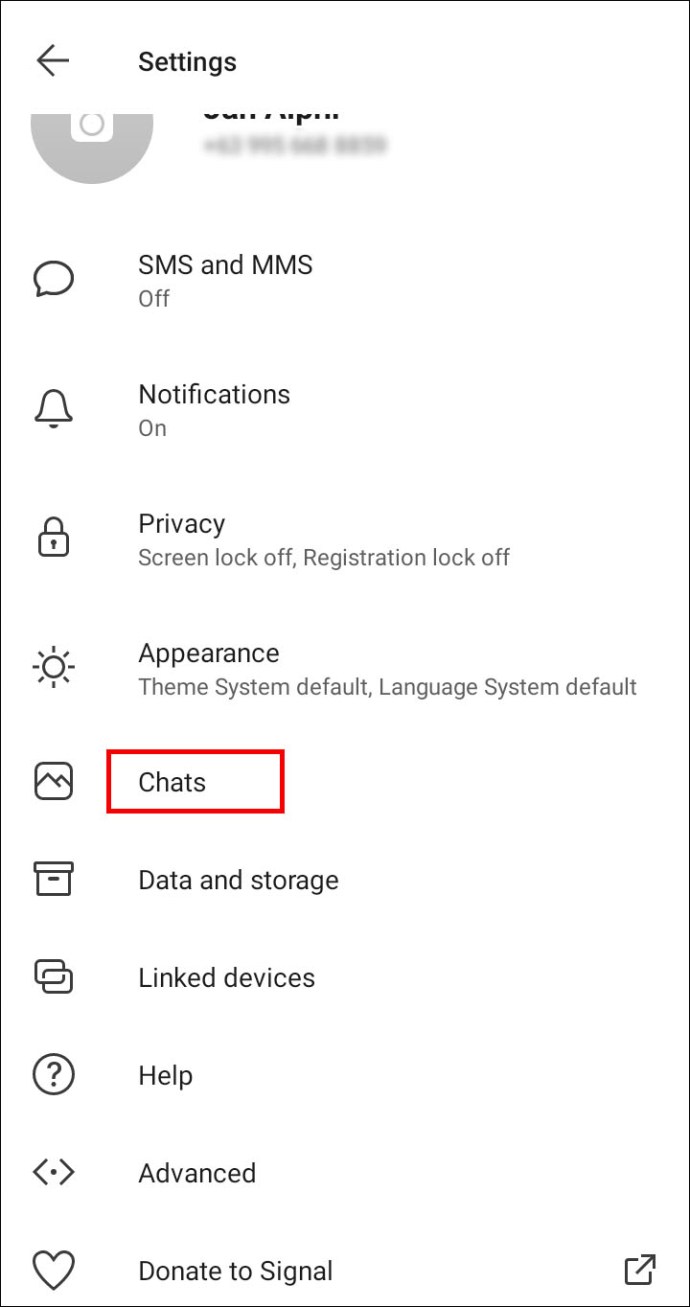
- Ketuk pada tab "Cadangan sandaran" dan pilih "Hidupkan."
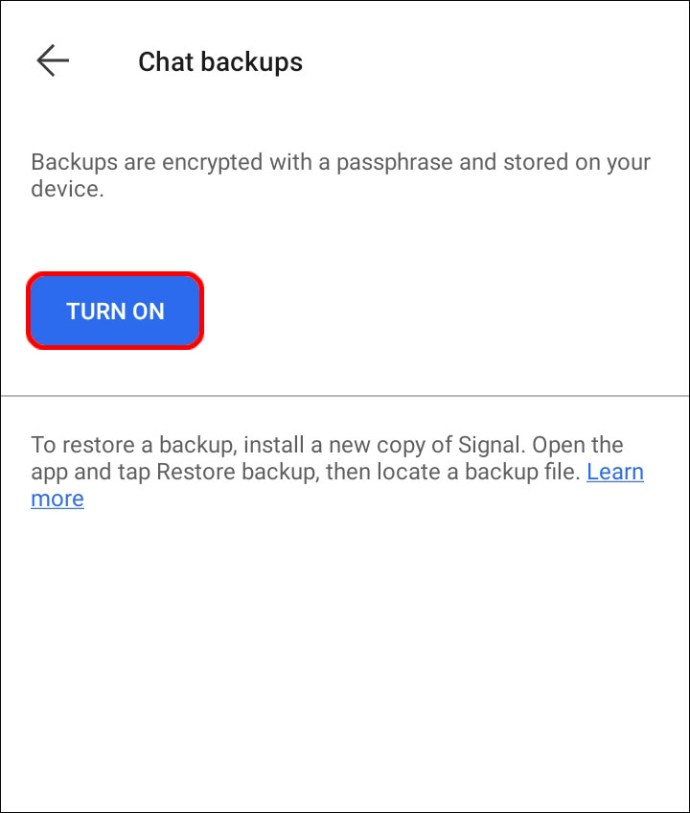
- Salin frasa laluan.
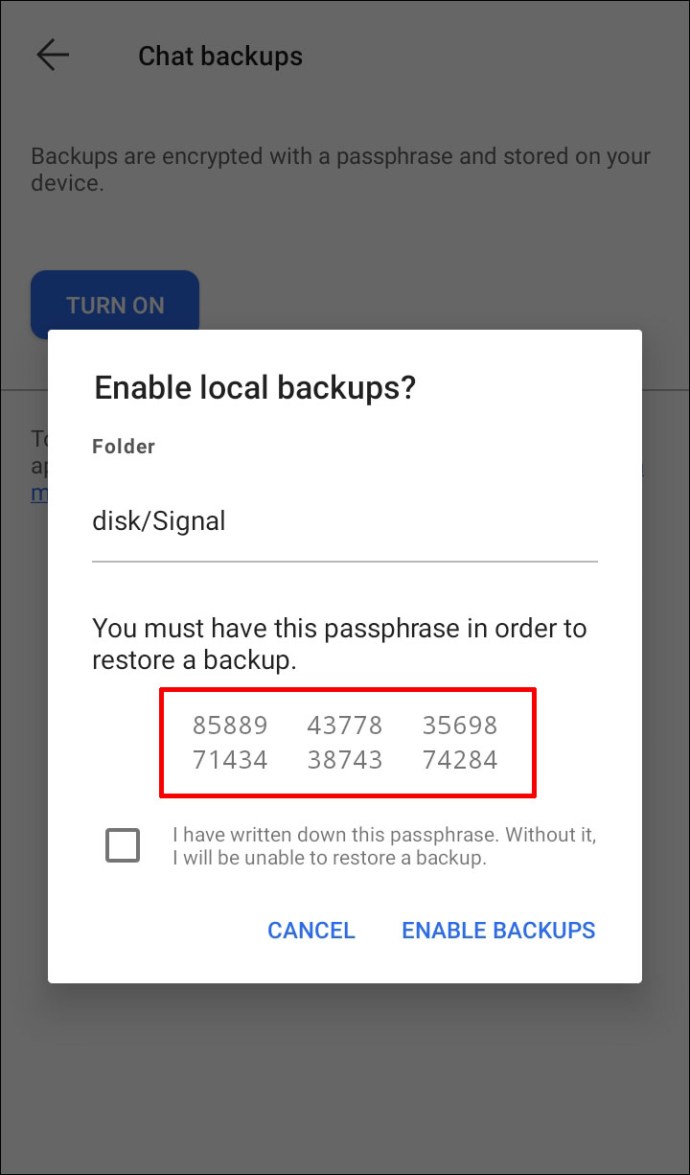
- Pilih "Dayakan sandaran."
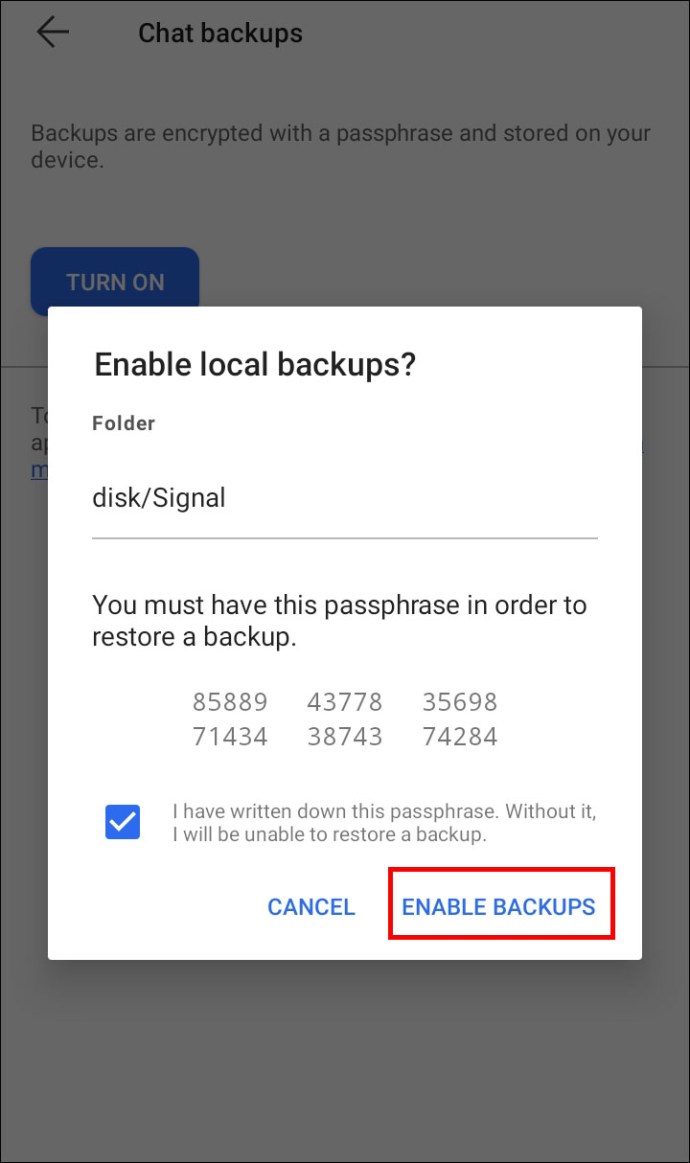
Sekarang sudah siap, berikut cara menambahkan Isyarat ke peranti Android baru:
- Muat turun Isyarat dari Google Play.
- Lancarkan aplikasi.
- Tampal frasa laluan untuk mengesahkan sandaran.
- Tulis nombor telefon yang anda gunakan untuk mendaftar di tempat pertama.
Menambah Peranti iOS Baru Dengan Nombor Telefon Baru
Sekiranya anda mempunyai peranti iOS baru dan nombor telefon baru, ikuti langkah di bawah untuk memasang Isyarat:
- Rebut peranti iOS lama anda dan buka Isyarat.
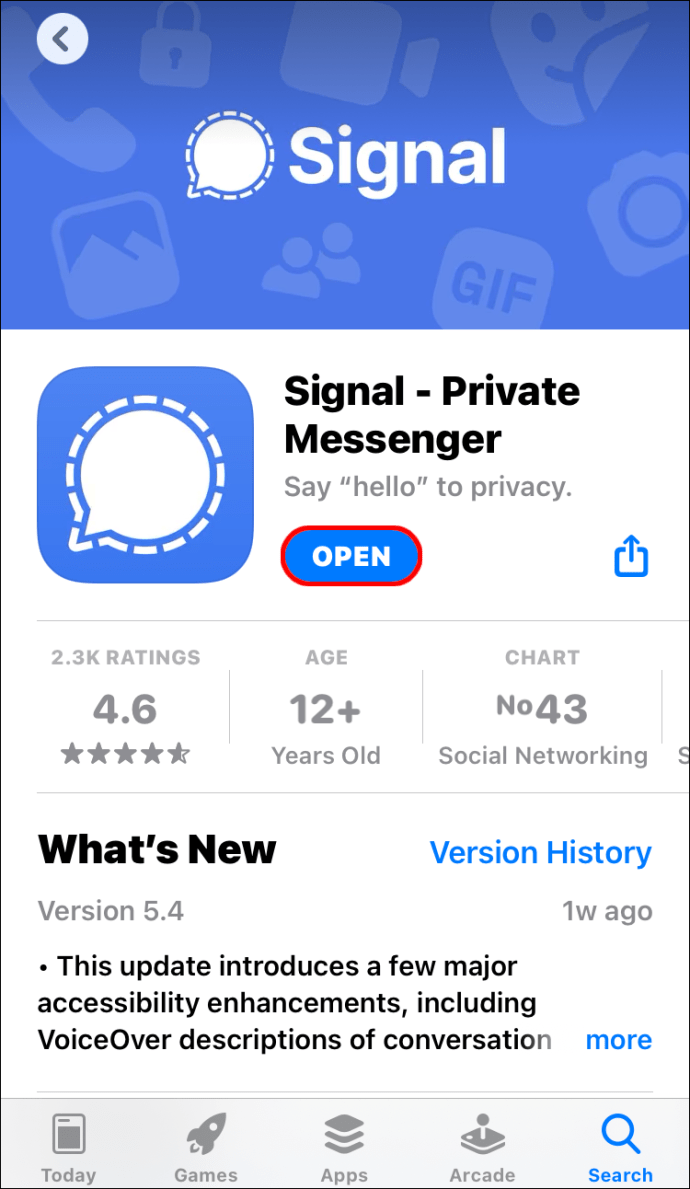
- Klik pada foto profil.
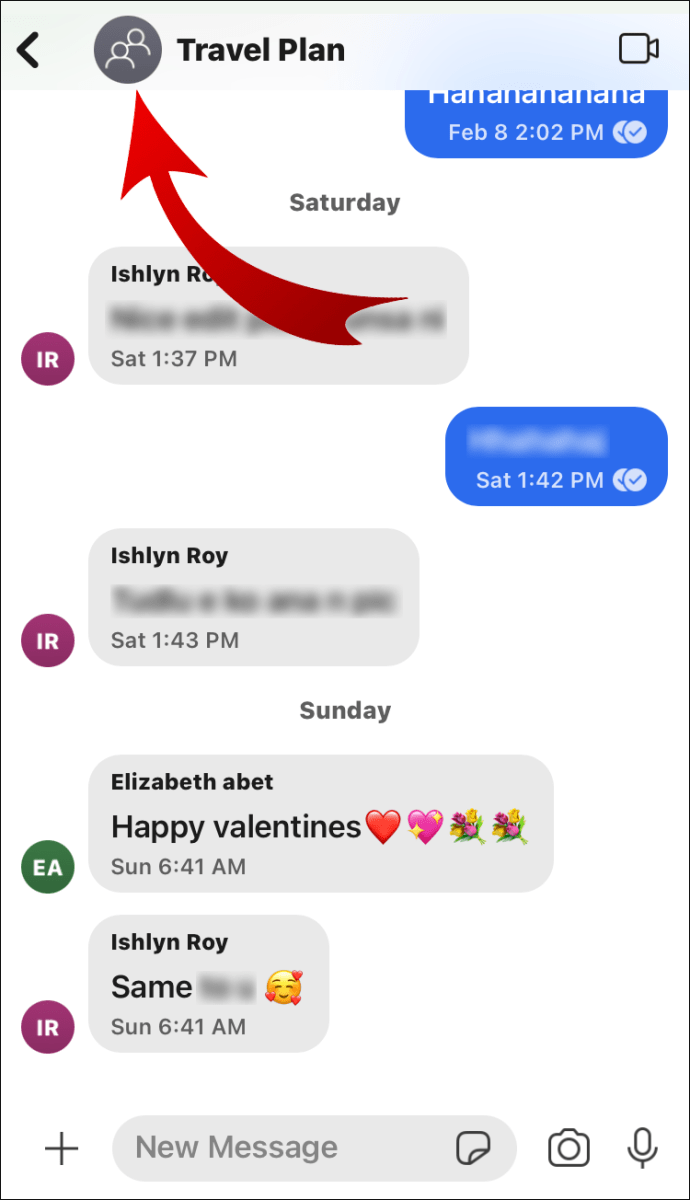
- Ketik "Tinggalkan Kumpulan."
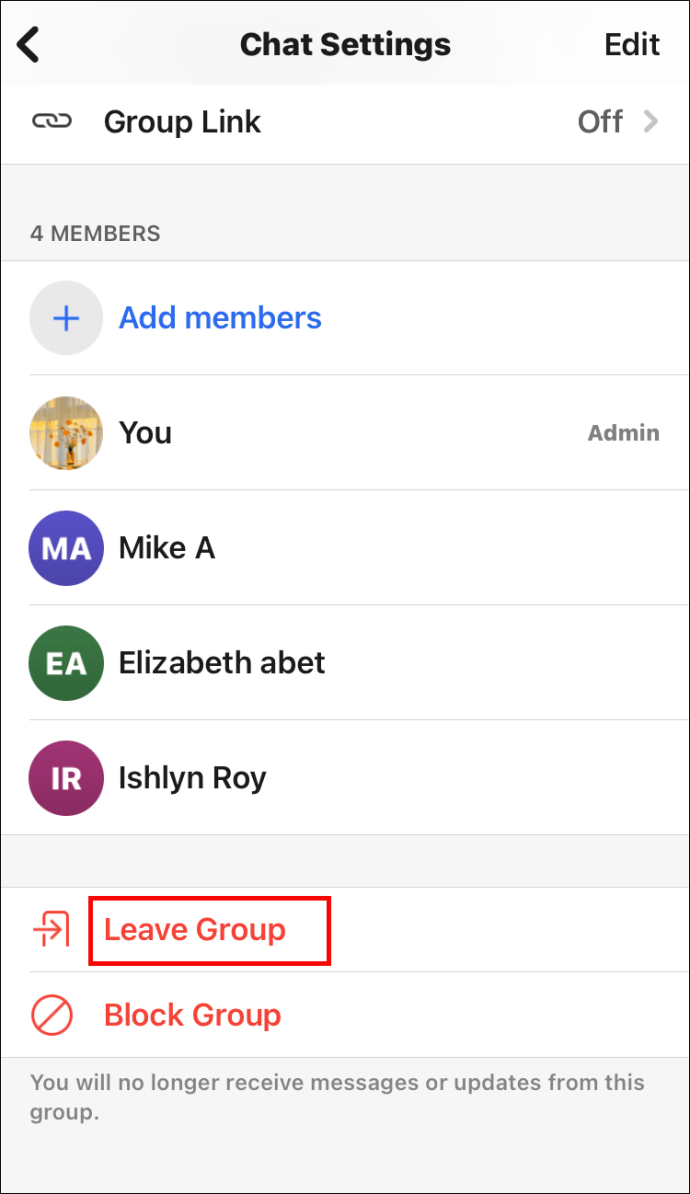
- Ulangi langkah untuk semua kumpulan.
- Kemudian, pergi ke "Lanjutan".
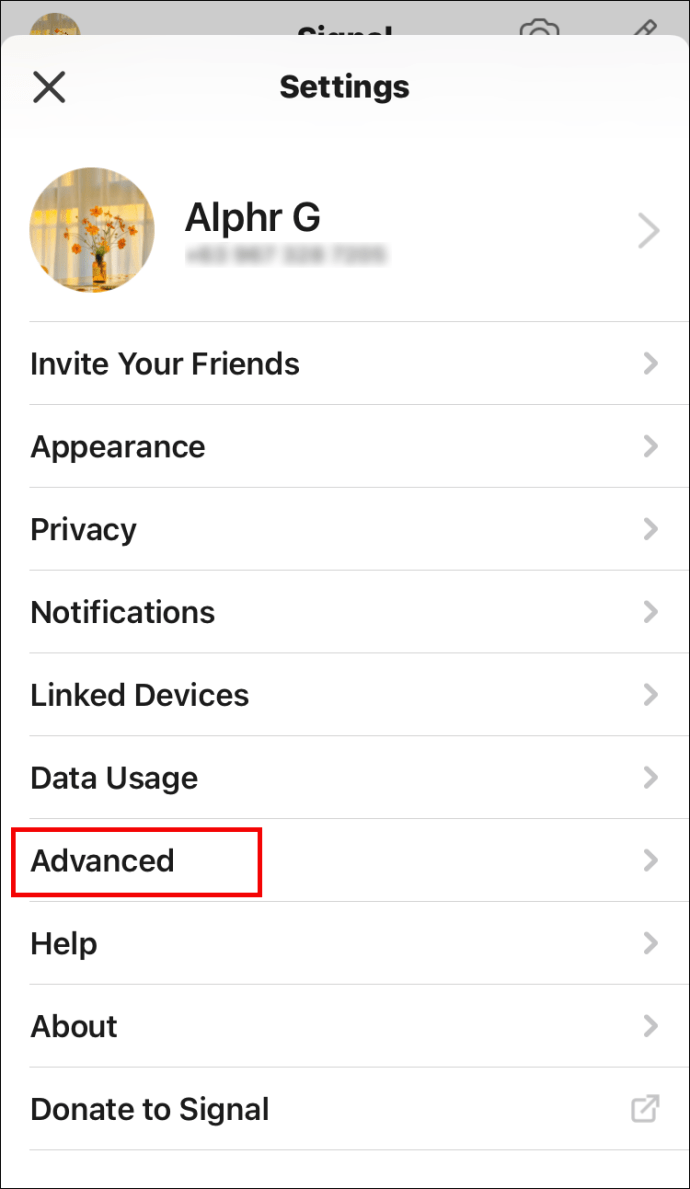
- Pilih "Padam akaun."
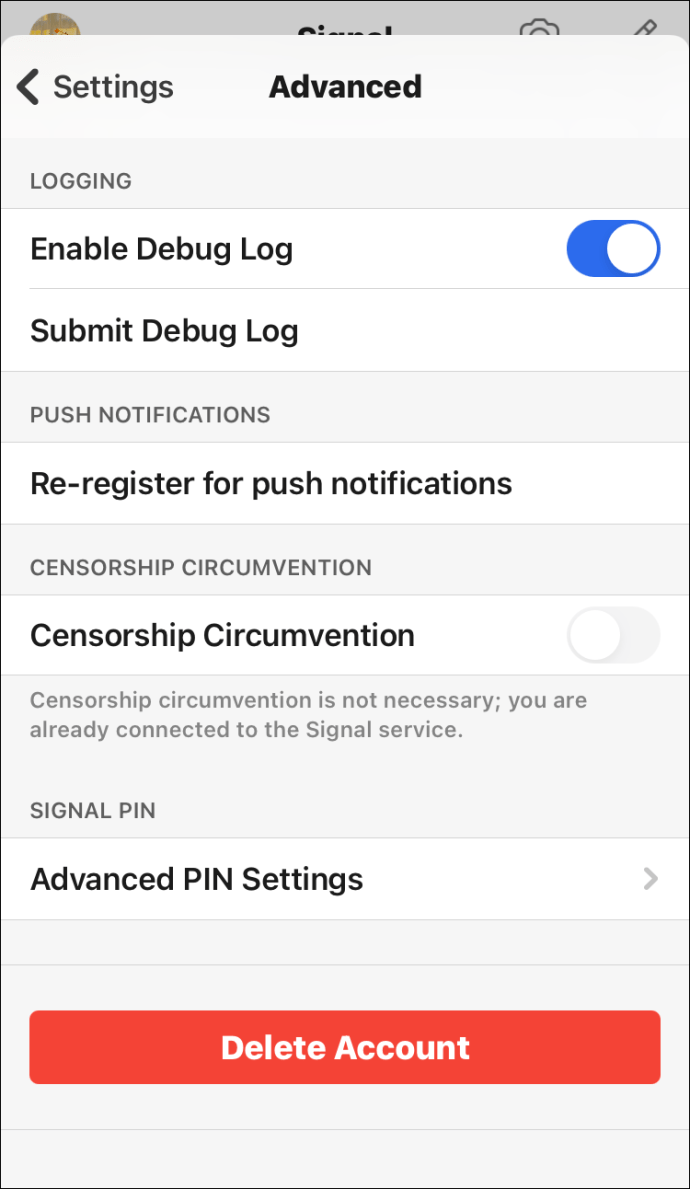
- Masukkan nombor anda.
- Ketuk "Padam Akaun" dan sahkan anda mahu menghapusnya.
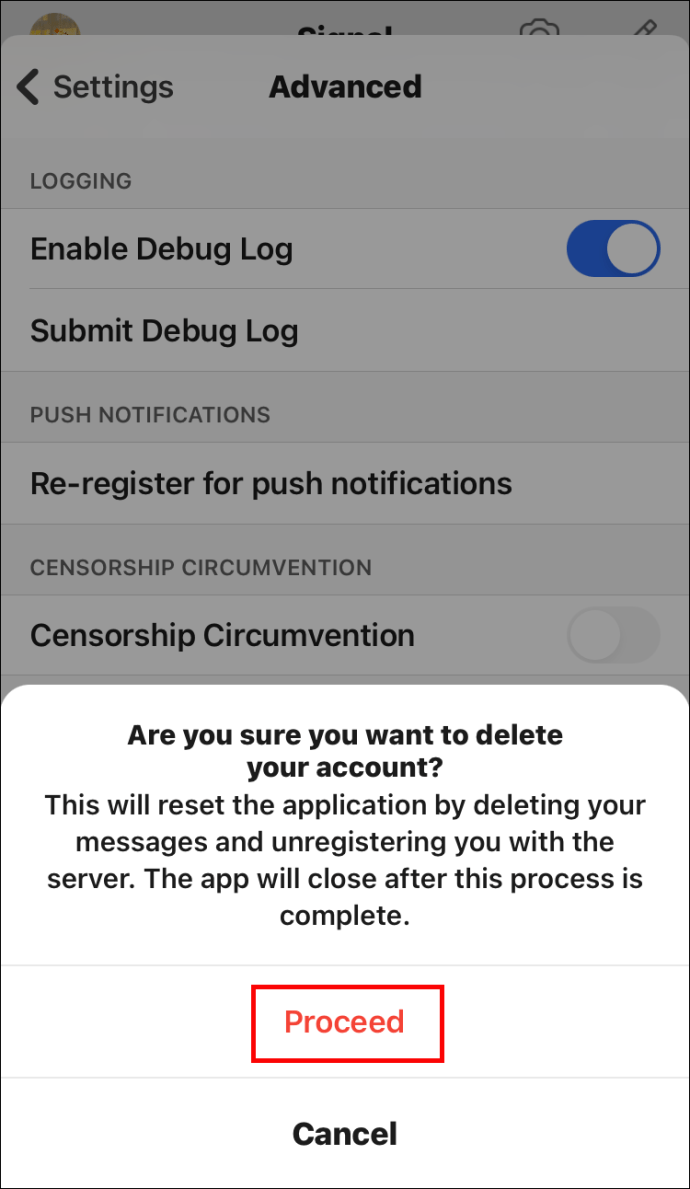
- Muat turun Isyarat dari App Store pada peranti baru anda.
- Mulakan pemasangan.
- Setelah pemasangan selesai, minta rakan untuk menambahkan anda ke semua kumpulan.
Menambah Peranti iOS Baru Dengan Nombor Telefon yang Sama
Langkah pertama untuk memasang Signal pada peranti iOS baru dengan nombor telefon yang sama adalah melakukan sandaran:
- Rebut kedua-dua peranti.
- Pasang Isyarat dari App Store pada peranti baru anda.
- Selesaikan pendaftaran dengan mengikuti langkah-langkah.
- Letakkan peranti baru berhampiran peranti lama.
- Anda akan melihat Permulaan Pantas pada peranti lama.
- Pilih "Pindahkan dari peranti iOS."
- Tunggu kod QR muncul di peranti baru.
- Letakkan peranti lama di atas yang baru untuk mengimbas kodnya.
- Ikuti langkah untuk meneruskan cadangan.
- Selepas sandaran, anda akan mempunyai semua mesej dan media dalam sembang Isyarat anda.
Cara Migrasi Perbualan iOS Isyarat
Adakah anda membeli iPhone baru baru-baru ini? Kemudian anda mungkin tertanya-tanya bagaimana untuk memindahkan semua perbualan Isyarat anda ke peranti baru. Menggunakan aplikasi pihak ketiga boleh menjadi masalah, terutamanya jika anda tidak pasti cara mereka beroperasi. Nasib baik, tidak ada keperluan untuk itu.
Pengguna iOS hanya memerlukan peranti lama dan baru untuk menyelesaikan prosesnya. Inilah cara anda memindahkan semua perbualan Isyarat ke iPhone baru:
- Mempunyai kedua-dua peranti baru dan lama anda berdekatan antara satu sama lain.
- Pastikan memuat turun Signal pada iPhone baru anda.
- Mulakan pemasangan dan ikuti langkah-langkah untuk menyelesaikannya.
- Taipkan nombor telefon pada iPhone baru apabila diminta.
- Akan ada Permulaan Pantas pada peranti lama.
- Pilih "Pindahkan dari peranti iOS."
- Tunggu maklumat migrasi muncul di salah satu peranti dan sahkan anda mahu memulakan prosesnya.
- Kod QR akan dipaparkan pada peranti baru anda.
- Imbasnya dengan peranti lama.
Setelah semuanya selesai, perbualan Isyarat lama anda akan dapat dilihat dalam Isyarat pada peranti baru anda.
Cara Migrasi Perbualan Android Isyarat
Sekiranya anda pengguna Android dan ingin memindahkan perbualan Isyarat dari peranti Android lama ke yang baru, inilah yang harus anda lakukan:
- Lancarkan Isyarat pada peranti lama anda dan ketik tiga titik di bahagian kanan atas skrin.
- Pilih "Tetapan."
- Kemudian, pilih "Sembang dan media."
- Tatal ke "Sandaran sembang".
- Anda akan melihat kod 30 digit di skrin anda.
- Tulis di suatu tempat kerana anda perlu menggunakannya kemudian.
- Ketik "Dayakan Sandaran."
- Tunggu sandaran selesai.
Seterusnya, anda perlu melakukan perkara berikut:
- Cari Isyarat di Play Store.
- Lancarkan pengurus fail dan cari "sandaran."
- Pindahkan fail ini ke "Muat turun".
- Buka Isyarat pada peranti baru dan teruskan pemasangannya.
- Kemudian, klik tiga titik di sudut kanan atas skrin sekali lagi.
- Pilih "Tetapan" dan menuju ke "Sembang dan media".
- Pergi ke "Sembang sandaran."
- Klik pada “Enable Backup” sekali lagi.
Selepas ini, anda perlu mengeluarkan aplikasi dari peranti baru. Kemudian, inilah yang perlu anda lakukan seterusnya:
- Gunakan pengurus fail untuk mencari "/ Penyimpanan Dalaman / Isyarat."
- Cari folder "Sandaran".
- Keluarkan fail sandaran.
- Cari fail yang sama yang sebelumnya anda pindahkan ke "Muat turun".
- Salin dan tampal ke folder "Sandaran".
Pasang aplikasi sekali lagi di telefon anda dengan mengikuti langkah-langkah yang telah kami sediakan di atas. Hanya kali ini, anda akan melihat tab "Pulihkan sandaran". Klik padanya untuk memindahkan perbualan. Anda mungkin perlu menulis kod 30 digit.
Soalan Lazim Tambahan
Adakah anda ingin mengetahui perkara lain mengenai Signal? Kemudian lihat bahagian di bawah.
1. Bagaimana Saya Menambah Seseorang ke Isyarat?
Menambah seseorang ke sembang kumpulan Isyarat agak mudah:
• Buka sembang kumpulan di mana anda ingin menambahkan ahli.
• Klik pada gambar profilnya.
• Tatal ke "Tambah ahli."
• Tulis nama atau nombor telefon orang itu.
• Sahkan dengan memilih "Tambah anggota."
Sekiranya orang tersebut belum menggunakan Signal, mereka terlebih dahulu perlu memuat turun aplikasinya.
2. Adakah Penyegerakan Isyarat Di Peranti?
Ya, memang begitu. Pengguna boleh menggunakan Signal pada satu telefon dan hingga lima peranti Desktop. Kesemuanya akan diselaraskan.
3. Bolehkah Anda Mempunyai Isyarat di Dua Telefon?
Malangnya, pengguna tidak dapat menggunakan Signal pada dua telefon yang berasingan. Sekiranya mereka mendapat telefon baru, mereka hanya dapat menggunakan Signal pada peranti tersebut. Namun, mereka dapat memiliki Signal pada lima peranti Desktop selain versi telefon.
4. Bagaimana Saya Memindahkan Isyarat ke Telefon Baru Saya?
Sekiranya anda mendapat telefon baru dan ingin menggunakan Isyarat di atasnya, anda mesti memuat turun aplikasinya terlebih dahulu. Bergantung pada peranti, anda akan menemuinya di App Store atau Play Store. Sekiranya pengguna tidak mahu melakukan sandaran, yang harus mereka lakukan adalah meneruskan pemasangan.
Sekiranya mereka ingin mengalihkan sembang dari telefon lama ke telefon baru, mereka boleh melihat bahagian di atas untuk mengetahui cara melakukannya dengan cekap.
5. Bagaimana Saya Tahu jika Rakan Saya Menggunakan Isyarat?
Sekiranya anda tertanya-tanya adakah rakan anda menggunakan Signal, ada cara mudah untuk memeriksa:
• Buka Isyarat pada telefon anda.
• Klik pada ikon pen biru di sudut kanan bawah skrin.
• Melakukannya akan menunjukkan semua kenalan anda.
• Sekiranya orang itu mempunyai huruf biru di sebelah namanya, mereka menggunakan Signal. Sekiranya berwarna kelabu, mereka masih belum memuat turun aplikasi ini.
Sistem Pemesejan Baru yang Hebat
Banyak pengguna beralih ke Signal kerana keselamatannya jauh lebih baik daripada sistem serupa yang lain. Tetapi jika anda baru-baru ini membeli telefon baru dan ingin memasang Signal di atasnya, anda harus membuat cadangan perbualan terlebih dahulu. Dengan cara itu, apabila anda menambahkan Isyarat ke peranti baru, anda masih dapat melihat perbualan lama anda.
Adakah anda sudah mencuba Signal? Mengapa anda beralih kepadanya? Kongsi pendapat anda di bahagian komen di bawah.